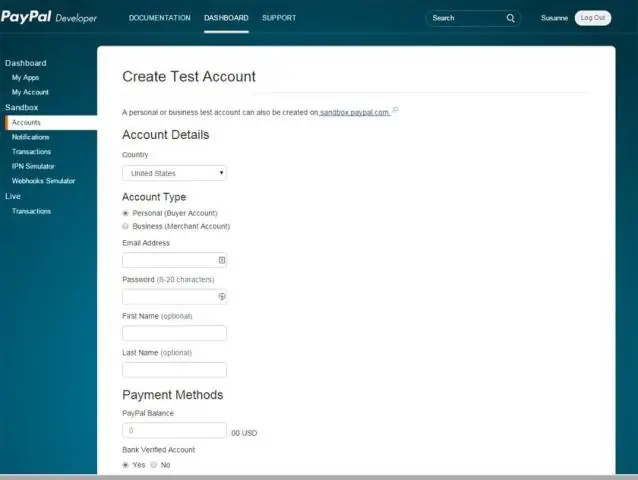
- Szerző Lynn Donovan [email protected].
- Public 2023-12-15 23:48.
- Utoljára módosítva 2025-01-22 17:26.
Az PayPal homokozó egy önálló, virtuális tesztelési környezet, amely az élőt szimulálja PayPal gyártási környezet. Az homokozó árnyékolt helyet biztosít, ahol kezdeményezhet és figyelhet az alkalmazások feldolgozása közben PayPal API kérések anélkül, hogy megérintené az élőket PayPal számlák.
Hasonlóképpen felteszik a kérdést, hogy mi a különbség a PayPal és a Paypal sandbox között?
PayPal Sandbox egy virtuális tesztelési környezet, amely utánozza az élőt PayPal gyártási környezet. Ez azt jelenti, hogy hasonlóan működik a tényleges elkészítésekor Paypal de valódi hitelkártya vagy élő használata nélkül PayPal fiókok. Ha használ PayPal (standard) a fizetési űrlapon, szüksége van a személyes fiók hitelesítő adataira.
hogyan tudok bejelentkezni a PayPal sandboxomba? PayPal Sandbox fiók létrehozásának lépései
- Jelentkezzen be PayPal fejlesztői fiókjába. Jelentkezzen be a https://developer.paypal.com webhelyre élő PayPal-fiókja hitelesítő adataival.
- Kattintson az irányítópultba való belépéshez. PayPal fejlesztői fiók menü irányítópultja.
- Kattintson a Sandbox szakasz alatti Fiókok hivatkozásra.
- Kattintson a Fiók létrehozása gombra.
Ilyen módon biztonságos a PayPal Sandbox?
Az homokozó lehetővé teszi az alkalmazás működtetését a biztonságos környezetet, és módot ad a finomhangolásra PayPal rutinokat, mielőtt áthelyezné a terméket a gyártásba. Ugyanúgy, ahogy az élő tranzakciókat követi nyomon a PayPal élő webhely, nyomon követheti saját homokozó tranzakciók a homokozó teszthelyszín.
Hogyan találhatom meg a PayPal sandbox API felhasználónevét és jelszavamat?
Hogyan szerezheti be a PayPal API felhasználónevét, jelszavát és aláírását
- Jelentkezzen be PayPal Business fiókjába.
- Kattintson a Fiókom fülre.
- Kattintson a Profil fülre.
- Kattintson az API hitelesítő adatok kérése lehetőségre a Fiókinformációk alatt.
- Az 1. lehetőség alatt kattintson a PayPal API hitelesítő adatok és engedélyek beállítása lehetőségre.
- Kattintson az API hitelesítő adatok kérése lehetőségre.
- Kattintson az API aláírás kérése elemre.
- Kattintson az Elfogadás és elküldés gombra.
Ajánlott:
A Snapchat fiók törlése törli az üzeneteket?

Nem törli a címzett előzményeit. Az összes üzenetet megkapják még akkor is, ha a fiókját törölték vagy megszüntették. Előfordulhat, hogy az Ön neve helyett a Snapchat felhasználót jeleníti meg. Mindössze annyit ír, hogy „Törlődni fog a hírfolyamban, de nem törli a mentett vagy elküldött üzeneteket a beszélgetésben”
Meg tudja mondani, hogy egy Gmail fiók aktív?

Keressen egy Gmail linket Google-fiókja "Saját termékek" szakaszában. Ha a Gmail-fiókot törölték, akkor nem fog megjelenni a Gmailre mutató hivatkozás. Ha link jelenik meg ebben a szakaszban, a Gmail-fiók továbbra is aktív
Mi a különbség a Developer Sandbox és a Developer Pro sandbox között?
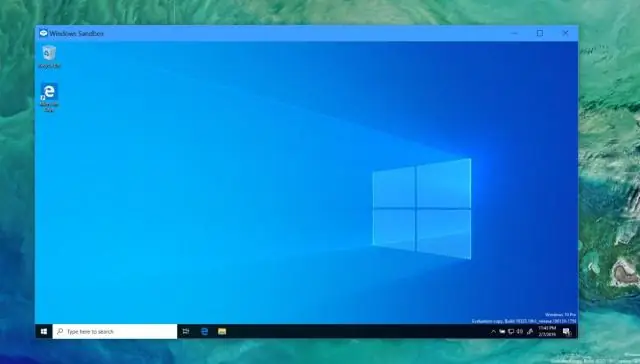
Az egyetlen különbség a kettő között, hogy a Pro sandbox több adatot tárol. Egyébként ugyanazok, és általában csak a szabványos Developer sandboxra van szüksége. Vannak teljes és részleges homokozók is, amelyek nemcsak az adatbázis-konfigurációt tartalmazzák, hanem a tényleges adatok egy részét vagy egészét is
Hogyan találhatom meg a PayPal sandbox ügyfélazonosítómat?
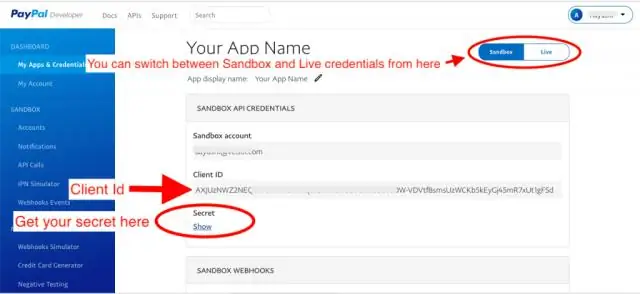
Nyissa meg a https://developer.paypal.com/developer/applications/ oldalt, és jelentkezzen be PayPal üzleti fiókjának hitelesítő adataival. Lépjen a Saját alkalmazások és hitelesítő adatok lapra, és kattintson az Alkalmazás létrehozása gombra a REST API-alkalmazások részben. Nevezze el az alkalmazást (ez nincs hatással az integrációra), és társítsa hozzá a sandbox tesztfiókot
Hogyan szerezhetek PayPal Sandbox aláírást?

Kövesse az alábbi lépéseket: Jelentkezzen be PayPal Business fiókjába. Kattintson a Fiókom fülre. Kattintson a Profil fülre. Kattintson az API hitelesítő adatok kérése lehetőségre a Fiókinformációk alatt. Kattintson a PayPal API hitelesítő adatok és engedélyek beállítása lehetőségre az 1. lehetőség alatt. Kattintson az API hitelesítő adatok kérése lehetőségre. Kattintson az API aláírás kérése elemre. Kattintson az Elfogadás és elküldés gombra
